הדפסת המסמכים ב- Microsoft Word מוגדרת בעיקר עבור נייר A4. לכן, בעת הדפסת חוברות או מסמכים מרובי עמודים בפורמט A5, עדיף להשתמש ביישומים נוספים.
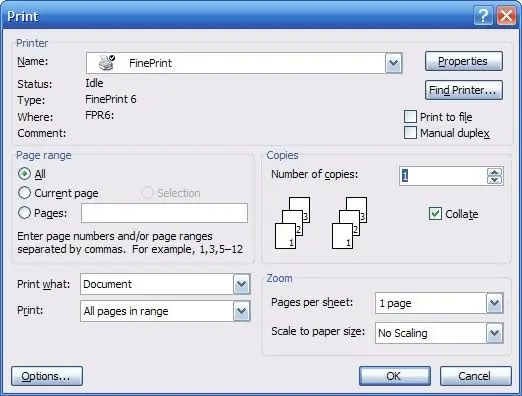
נחוץ
מייקרוסופט וורד
הוראות
שלב 1
הזן את הטקסט של המסמך שיודפס בפורמט A5. הגדר את גודל גיליון A4 בהגדרות העמוד. כל עמודי המסמך חייבים להיות בקובץ אחד על מנת להדפיס את הטקסט בצורה של חוברת. אם יש צורך, הגדר מעברי עמודים בין חלקי המסמך באמצעות התפריט "הוסף" - "הפסקה" או שילוב המקשים Ctrl + Enter. הוסף עמוד לפי הצורך באמצעות הפקודה Insert - Page Numbers.
שלב 2
עבור אל https://fineprint.com/release/fp625.exe כדי להוריד ולהתקין את מנהל ההתקן של הדפסה דקה. מדובר במדפסת וירטואלית המיירטת נתונים שנשלחו להדפסה, באמצעות ממשק משלה, מבצעת עיצוב נוסף וניהול מסמכים. מדפסת זו מאפשרת לך להתאים עד שמונה עמודים בגיליון אחד ולהדפיס אותם בפורמט ספר. אינך צריך לחשוב כיצד למקם נכון חלקים מהמסמך להדפסה. FinePrint תעשה זאת באופן אוטומטי ותיתן לך רק פקודות להדפיס ולהפוך דפים בכיוון הרצוי.
שלב 3
התקן את מנהל ההתקן כדי להדפיס מסמך A5. בצע את הפקודה "קובץ" - "הדפס". בתיבת הדו-שיח הדפסה, בחר במדפסת הדפסה דקה, ואז כאשר תפעיל מנהל התקן זה בפעם הראשונה, יהיה עליך להדפיס דף בדיקה כדי להגדיר את תצורת מנהל ההתקן.
שלב 4
עקוב אחר ההוראות באשף להדפסת המסמך. לאחר מכן, זכרו באיזה סדר המסמך מודפס ב- A5 והדפיסו את המסמך. בהגדרות ההדפסה, ציין את פורמט המסמך "חוברת" ולחץ על כפתור "הדפס".
שלב 5
לאחר מכן עקוב אחר הוראות התוכנית, הדפיס את המסמך בצד אחד של הגיליון, ואז לאחר הופעת ההודעה שאתה צריך להפוך את הנייר, הכניס אותו למגש ולחץ על "אישור".






